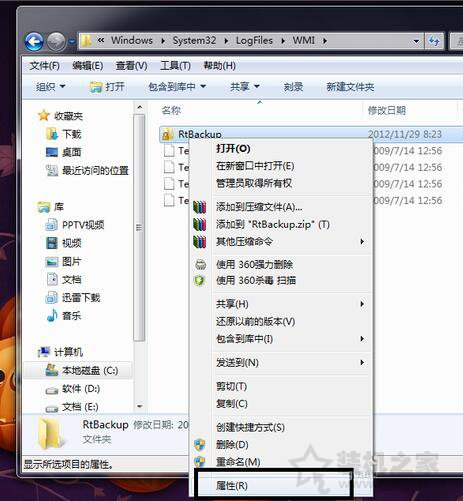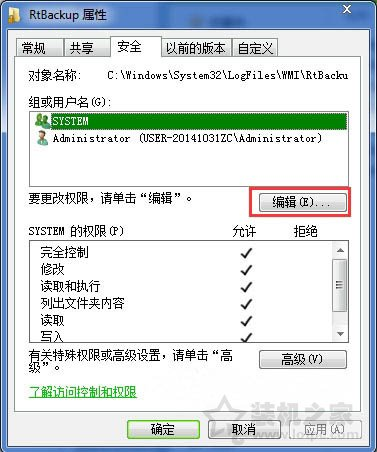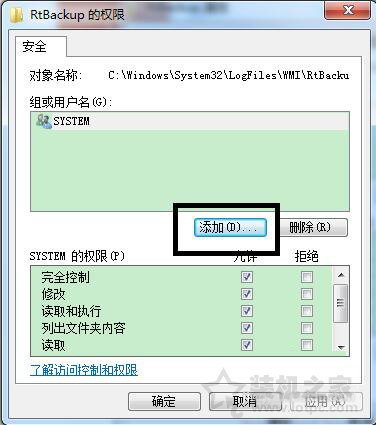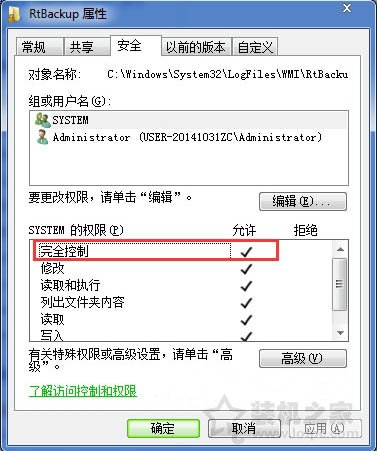Windows event log服务会把程序与系统发送的错误消息记录在日志中,其中还包含了部分有用的诊断信息,近期有Win7用户在启用windows event log服务的时候,发生4201错误提示框。那么该如何解决该问题?下面装机之家分享一下Win7系统下启用Windows event log服务发生4201错误的正确解决方法。
windows event log服务出现错误解决方法:
1、打开桌面上的计算机,复制路径:“C:\windows\system32\logfiles\wmi”,并转到该路径下,我们鼠标右键单击RTbackup文件夹选择“属性”,如下图所示。
2、我们RTbackup属性窗口中,切换至“安全”选项卡中,在组或用户名下,点击“编辑”按钮。如下图所示:
3、在打开的目录下,选择“添加”按钮,如下图所示。
4、在“选择用户或组”里面的输入对象名称,输入SYSTEM,并点击确定。如下图所示:
5、在SYSTEM权限下,将“完全控制”设置为“允许”,再点击确定按钮。如下图所示:
6、在弹出的windows安全窗口中,选择“是”,最后将Windows Event Log服务重新启动即可。
以上就是装机之家分享的Win7系统下启用Windows event log服务发生4201错误的正确解决方法,希望能够帮助到大家。
今天的文章无法打开计算机上的event log服务,Win7系统下启用Windows event log服务发生4201错误的正确解决方法…分享到此就结束了,感谢您的阅读。
版权声明:本文内容由互联网用户自发贡献,该文观点仅代表作者本人。本站仅提供信息存储空间服务,不拥有所有权,不承担相关法律责任。如发现本站有涉嫌侵权/违法违规的内容, 请发送邮件至 举报,一经查实,本站将立刻删除。
如需转载请保留出处:https://bianchenghao.cn/67239.html